
Динамик номын сангийн хамгийн түгээмэл, гэхдээ таагүй алдааны нэг бол chrome_elf.dll файлыг олж чадахгүй байна гэсэн мессеж юм. Энэ алдааны хэд хэдэн шалтгаан байж болно: Chrome хөтөчийг буруу шинэчилсэн эсвэл үүнтэй зөрчилдсөн; зарим аппликешнд ашиглагддаг Chromium хөдөлгүүрт гэмтэл; вирусын дайралт, үүний үр дүнд заасан номын сан гэмтсэн. Асуудал нь Windows болон Chrome, Chromium-г дэмждэг бүх хувилбар дээр байдаг.
Chrome_elf.dll-тай холбоотой асуудлыг хэрхэн шийдвэрлэх вэ
Асуудлыг шийдэх хоёр шийдэл байдаг. Эхнийх нь Google-ийн Chrome цэвэрлэх хэрэгслийг ашиглах явдал юм. Хоёр дахь нь Chrome-ийг бүрмөсөн устгаад вирусны эсрэг болон галт хана унтраасан өөр эх үүсвэрээс суулгах явдал юм.
Энэ DLL-ийн алдааг олж засварлахаас өмнө хийх хамгийн эхний зүйл бол тусгай програм хангамж ашиглан компьютерынхаа вирусын аюулыг шалгах явдал юм. Хэрэв байхгүй бол та доорх зааврыг ашиглаж болно.
Дэлгэрэнгүй: Вирусны эсрэг вирусгүйгээр компьютерээ сканнердах
Хэрэв вирус илэрсэн бол аюулыг арилгана уу. Дараа нь та динамик номын сангийн асуудлыг шийдэж эхлэх боломжтой.
Арга 1: Chrome цэвэрлэх хэрэгсэл
Энэхүү жижиг хэрэгслийг зөвхөн ийм тохиолдлуудад зориулж бүтээсэн - програм нь зөрчилдөөний системийг шалгаж, хэрэв байгаа бол асуудлын шийдлийг санал болгоно.
Chrome Цэвэрлэх Хэрэгслийг татаж авах
- Хэрэгслийг татаж авсны дараа үүнийг ажиллуул. Асуудлыг автоматаар хайх ажил эхлэх болно.
- Хэрэв сэжигтэй бүрэлдэхүүн хэсгүүд илэрсэн бол тэдгээрийг сонгоод дарна уу Устгах.
- Хэсэг хугацааны дараа өргөдөл үйл явц амжилттай болсон талаар мэдээлэх болно. Дээр дарна уу Үргэлжлүүл гэж.
- Google Chrome нь хэрэглэгчийн профайл тохиргоог дахин тохируулах санал болголтыг автоматаар эхлүүлэх болно. Энэ нь зайлшгүй шаардлагатай арга хэмжээ юм, тиймээс дарна уу Дахин тохируулах.
- Компьютерээ дахин асаахыг зөвлөж байна. Системийг дахин ажиллуулсны дараа асуудал шийдэгдэх өндөр магадлалтай байна.



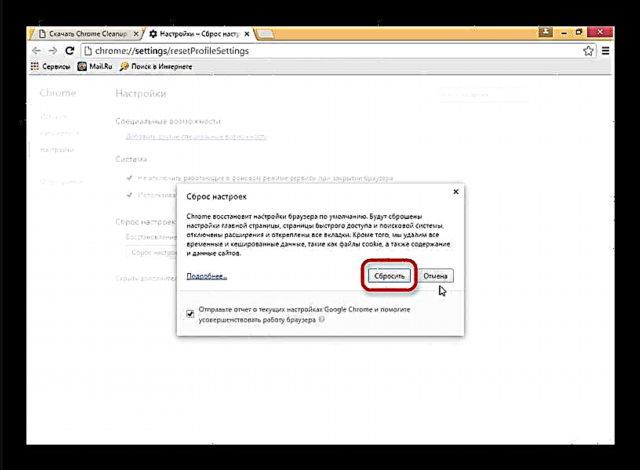
2-р арга: Галт хана болон антивирусыг идэвхгүйжүүлсэн өөр суулгагч ашиглан Chrome-ийг суулгана уу
Зарим тохиолдолд аюулгүй байдлын програм нь стандарт Chrome вэб суулгагчдын бүрэлдэхүүн хэсэг болон ажиллагааг халдлага гэж тайлбарладаг тул chrome_elf.dll файлд асуудал гардаг. Энэ тохиолдолд шийдэл нь энэ юм.
- Chrome суулгах файлын офлайн хувилбарыг татаж авах.
Chrome Тусгаар Тоглуулах тохиргоог татаж авах
- Revo Uninstaller эсвэл гуравдагч талын устгал гэх мэт гуравдагч талын устгал, програмыг ашиглан компьютер дээрээ аль хэдийн устгасан хувилбараа устгаарай.
Анхаарна уу: Хэрэв та дансан дээрх хөтөч дээрээ зөвшөөрөл аваагүй бол та бүх хавчуурга, татаж авах жагсаалт, хадгалсан хуудсаа алдах болно!
- Доорх зааврыг ашиглан вирусны эсрэг програм болон системийн галт ханыг идэвхгүйжүүлнэ үү.
Илүү дэлгэрэнгүй:
Антивирусыг идэвхгүй болгох
Галт ханыг идэвхгүй болгож байна - Өмнө нь татаж авсан өөр суулгасан суулгацаас Chrome-ийг суулгана уу. Энэ үйл явц нь энэ хөтчийн ердийн суулгалтаас ялгаатай биш юм.
- Chrome нь эхлэх бөгөөд хэвийн горимд байх болно.

Дүгнэж хэлэхэд вирусын модулиудыг chrome_elf.dll-ийн дор далдлах тохиолдол гардаг тул алдаа гарсан тохиолдолд хөтөч ажиллаж байгаа тул вирусыг шалгах хэрэгтэй.











